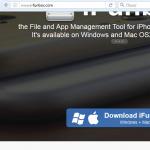Radius und Reichweite von WLAN-Routern. Wi-Fi-Verstärker
Ein drahtloses Modem hat normalerweise eine Reichweite von 30 Metern. Viele Gründe können die Reichweite verringern und das Signal verringern. Das Auftreten von Störungen ist durch folgende Faktoren möglich: Metall, dicke Wände, Signale von anderen Geräten, die Funkfrequenzen verwenden (Mobiltelefone, Mikrowellenherde). Lassen Sie uns analysieren einfache Wege verstärken WLAN-Signal.
9 Möglichkeiten, das WLAN-Signal Ihres Routers zu verstärken
1. Minimieren Sie die Verwendung von 2,4-GHz-Geräten
Meistens stört Haushaltsgeräte: Schnurlose Telefone, Mikrowellenöfen, Sicherheitssysteme, TV-Fernbedienung DU. Sie müssen Geräte ersetzen oder sie ausschalten, wenn Sie WLAN verwenden. Um zu überprüfen, welches Gerät unseren Netzwerkverkehr stört, können Sie die Geräte einzeln ausschalten und sich die Signalstärke ansehen. In diesem Fall wissen wir ungefähr, was uns aufhält.
2. Bewegen Sie Ihren Router
Manchmal ist die Lösung ganz einfach. Sie müssen nur den höchsten und bequemsten Punkt für das Modem finden.
- Wählen Sie einen hohen Punkt auf Ihrem Modem, um die effektive Sendereichweite zu erhöhen. Je höher desto besser.
- Versuchen Sie, es in der Mitte Ihres Wohnraums zu platzieren, um mehr Abdeckung zu erhalten. Mitte und hoch.
- Bewegen Sie Ihre Geräte nach Möglichkeit näher an das Netzwerk.
- Suchen Sie einen Ort, an dem das WLAN des Nachbarn nicht gut funktioniert, und versuchen Sie, das Modem an diesem Punkt zu platzieren.
- Entfernen Sie sich von jeglichem Metall: Eisenregale, Kisten und ähnliche Dinge. (Wenn Sie zum Beispiel einen Laptop verwenden)
- Entfernen Sie sich von Funktelefonen und Mikrowellen.
- Versuchen Sie, alle oben genannten Punkte auf einmal anzuwenden.
3. Ändern Router-Broadcast-Modus
Wählen neue Norm 802.11 n in den Modemeinstellungen, falls unterstützt. 802.11N Bietet viel größere Reichweite und Signalstärke als 802.11 a/b/g-Geräte. (Sie müssen als Super-Admin angemeldet sein, um die 802.11N-Broadcast-Änderungsfunktion nutzen zu können.)

4. Schalten Sie den Routerkanal auf frei
Modems arbeiten auf den Kanälen 1 bis 11. Durch Ändern des Kanals kann der Router ein klares Signal zwischen den anderen erzeugen Kabellose Geräte. Um in Innenräumen zu testen, auf welchem Kanal sich das WLAN-Netzwerk befindet, können Sie das Programm verwenden Acryl:
- 1. Unser Netzwerk.
- 2. Auf welchem Kanal ist der Broadcast-Modus 802.11-n.
- 3. Pink ist unser Cover auf Kanal 10.
- 4. Wir sehen, dass zwei Netzwerke (rosa, blau) auf demselben Kanal 1 sind, sie stören sich gegenseitig.
- 5. Sie können den Bewertungsstatus der Einstellung überprüfen.
Was haben wir? Genau das, was die beiden WLAN-Netzwerke meiner Nachbarn auf demselben Kanal sind und sich dadurch gegenseitig stören. Wählen Sie einen Kanal, auf dem weniger oder gar keine WLAN-Netzwerke verbunden sind.

5. Verstärken Sendeleistung des Routers
Lesen Sie die Anweisungen für die Wahrscheinlichkeit der xmit-Option, die Leistung Ihres Modems: die Menge an Leistung, die es verwendet, um ein Signal zu übertragen. Sie können diese Zahl auf 45 (mW) erhöhen. Wissen , Sie riskieren eine Überhitzung oder Beschädigung des Routers.
Ein Beispiel für zwei Modems. Suchen Sie nach einer Einstellung und verstärken Sie sie. Wählen Sie auf dem ersten Bild aus hoch. Stellen Sie auf der zweiten den Maximalwert ein 20 .


6. Ändern Sie die Standardantenne des Routers
Finden Sie eine andere Antenne von Ihrem alten Router, wenn sie leistungsfähiger ist, und ersetzen Sie sie, die mehr Leistung liefert. Nicht bei allen Routern lässt sich die Antenne wie gewohnt abschrauben. Es ist so fest angebracht, viele machen es wie im Video.
7. Machen Sie eine gerichtete WLAN-Welle
Richten Sie Ihr WLAN-Netzwerk nicht in 360 Grad, sondern weniger, dadurch werden die restlichen Wellen reflektiert und in eine Richtung gelenkt, was einen kleinen Effekt ergibt. Bierdosen wie auf dem Bild ausschneiden. Am besten geeignet, wenn Sie zwei Router verbinden müssen, die im Modus arbeiten: WDS, Repeater. Sie müssen verstehen, dass WLAN hinter dem geschlossenen Teil des Glases nicht gut funktioniert. Auf diese Weise, wie man einen größeren Koeffizienten einer zielgerichteten Welle erhält.
9. Installieren eines WLAN-Verstärkers (Booster)
Zerhacke den Verstärker Booster genannt, speziell für das Modem. Booster besser als Verstärker. Der Repeater verstärkt nur die Leistung des Signals und nicht die Stärke der Reichweite, was beim Booster nicht der Fall ist. Verwenden Sie den bidirektionalen "Booster", um Ihre Geschwindigkeit zu erhöhen.

Heutzutage ist die drahtlose Kommunikation die am meisten nachgefragte unter den neuesten Technologien. Wenn der Benutzer es leid ist, sich in der Wohnung nach einem Ort umzusehen, an dem hervorragendes Internet verfügbar ist, können Sie versuchen, das Signal des WLAN-Routers mit Ihren eigenen Händen zu verstärken.
Methoden zur Verbesserung der Arbeit mit einem drahtlosen Netzwerk werden in drei Hauptgruppen zusammengefasst: Softwareeinstellungen an den Geräten, Änderung des Standorts von Kommunikationsgeräten und Hardwareverstärkung. Die beste Wirkung wird durch den dritten Weg erzielt, der mehrere Ausführungsformen hat.
Interferenz. Drahtlose Kommunikation kann jedes Elektrogerät schwächen. Hier müssen Sie das WLAN-Signal mit einem zweiten Router verstärken. Eine andere Möglichkeit besteht darin, die Geräte voneinander entfernt zu platzieren. Erweitern kabelloses Internet Sie können den Standort des Routers ändern. Installieren Sie es an einem freien, offenen Ort.
Oft hilft diese Aktion, die Geschwindigkeit des Internets zu verbessern. Eine eingehende Untersuchung ist erforderlich, um das Problem zu identifizieren. Es kann zu einer Überhitzung gekommen sein alte Firmware. Ein täglicher Neustart hilft, das Signal des WLAN-Routers in der Wohnung zu verstärken. Sie erfolgt automatisch oder manuell.
DD-WRT-Blinken wird auch als Wi-Fi-Router-Signalverstärker verwendet. Durch diese Aktion erhalten wir zusätzliche Funktionen, die Bedienung des Routers wird spürbar verbessert.



Installieren der DD-WRT-Firmware
Die Internetgeschwindigkeit wird beeinflusst durch:
- Filme herunterladen;
- Teilnahme an Online-Spielen;
- in Videochats sitzen.
Konfigurieren Sie in diesem Fall "QualityofService or QoS". Priorisieren Sie daher die wichtigeren Programme.
Legen Sie ein Passwort für den Router fest. Diese Aktion schützt das Internet davor, sich mit Nachbarn zu verbinden.
Selbstgebauter Bildschirm. Signalisieren WLAN ist stärker Das zusätzliche Design des Routers hilft. Nehmen Sie eine Dose Bier, stellen Sie sie als Reflektor auf und lenken Sie die Wellen des Verstärkers in Ihre Richtung. Diese einfache Lösung gilt als eine der praktikablen. Die Installation des Bildschirms hat keinen Einfluss auf die Strahlung des Geräts. Die Energie wird in einen begrenzten Raum geleitet und erzeugt einen WLAN-Router-Signalverstärker.

Selbstgemachter Bildschirm aus einem Glas für einen Router
Kanalwechsel. Wenn Nachbarn dieselbe Verbindung nutzen, können sich die Funkwellen der Router überlagern. Die Geschwindigkeit sinkt merklich. Sie können das Wi-Fi-Signal erhöhen, indem Sie den Datenübertragungskanal ändern. Ändern Sie die Einstellungen auf Ihrem Computer. Wenn es einen "Energiesparmodus" gibt, akzeptiert Wi-Fi keine 100%. Schalten Sie den Energiemodus um. Suchen Sie "Signalstärke", stellen Sie sie auf Maximum, speichern Sie diesen Parameter.


Signalstärke einstellen
Wie Sie sehen, gibt es viele Tipps zur Stärkung des WLANs mit Ihren eigenen Händen. Was genau jeder Benutzer auswählt, hängt vom Betrieb seines Netzwerks, seinen Fähigkeiten und Wünschen ab.
Hardware-Verstärkung
Das Wi-Fi-Netzwerk hängt direkt von der Verteilungsleistung und von den Ausbreitungsbedingungen ab. Das Vorhandensein von Barrieren mit einem Bildschirmeffekt zwischen dem Router und dem Empfangsgerät kann die positiven Eigenschaften des ersten zunichte machen. Das Gegenteil ist auch wahr. Reichweitensteigerung und Qualitätsverbesserung werden daher auf unterschiedliche Weise erreicht.

Verwenden Sie einen Repeater, um das WLAN-Signal zu verstärken

Leistungsstarke WLAN-Antenne
Wie zu stärken Verteilung von WLAN Router mit Zusatzgeräten:
- organisieren Sie ein System von Repeatern oder Repeatern;
- Verbinden Sie die Antenne über ein Kabel, um sich an den günstigsten Ort für die Signalausbreitung zu bewegen.
- benutzen verstärkte Antenne für WLAN-Router;
- Kaufen Sie einen leistungsstarken Router. Diese Methode ist teurer als andere, aber effektiver und einfacher. Es gibt einen Haken: Router über 100 mW können nicht als Haushaltsgeräte verkauft werden.
Geräte wie ein Repeater und eine Antenne zur Verstärkung des Signals eines Wi-Fi-Routers helfen, den Abdeckungsbereich zu erweitern, wenn kein geeigneter Standort verfügbar ist. Eine austauschbare Antenne zur Verstärkung des Wi-Fi-Signals verändert die Form des Abdeckungsbereichs, macht ihn breiter, aber kleiner in der Höhe. Der Gewinn wird mehrere Meter betragen, was nicht geeignet ist, das Internet auf verschiedenen Ebenen bereitzustellen.


Selbstgebaute Antenne
Wie stärke ich die Antenne eines WLAN-Routers? Der einfachste Trick besteht darin, den Bildschirm auf der Seite zu installieren, die dem Standort der Empfangsgeräte gegenüberliegt. Dadurch wird die Signalausbreitung in die gewünschte Richtung verbessert.
Sie können aus einem zweiten Router einen Do-it-yourself-Wi-Fi-Signal-Repeater machen, wenn dieser über die WDS-Funktion verfügt. Spezielle Repeater werden über das Stromnetz mit Strom versorgt und unterscheiden sich im Betrieb nicht wesentlich von einem Router.
Der Vorteil dieser Methode besteht darin, dass ein Router mit WLAN-Signalverstärker es ermöglicht, Hindernisse zu umgehen, die einen undurchdringlichen Bildschirm bilden. In einem großen Haus bietet die Installation von Repeatern Abdeckung an den entlegensten Orten.
Verstärkung mit einem Adapter
Um ein zufriedenstellendes Interneterlebnis über Wi-Fi zu erhalten, gibt es eine spezielle Ausrüstung - einen Wi-Fi-Adapter. Das Gerät erfasst drahtlose Kommunikation, und verbindet über USB-Anschluss oder PCI-Steckplatz.
Um das Problem mit der Kommunikationsqualität zu lösen, ist es am einfachsten, zunächst einen leistungsstarken Adapter zu erwerben. Die Größe der Antenne ist direkt proportional zur Qualität des Informationsempfangs, sodass Sie beim Kauf nicht einmal die Eigenschaften studieren müssen. Manchmal ist das Gerät schon vorhanden, aber die Wirkungskraft reicht nicht aus. Hier gibt es zwei Möglichkeiten: Verbinden Sie sich per Kabel mit einem Computer und verstärken Sie das Wi-Fi-Signal am Modem.


Im ersten Fall ermöglicht Ihnen das Kabel, den Adapter in der Zone der besten Verteilung des Netzwerks zu platzieren. Die einzige Einschränkung ist die Länge des Kabels, die über drei Meter schwer zu finden ist.
Um das Signal zu verstärken WLAN-Adapter Kaufen Sie eine andere Antenne mit Ihren eigenen Händen. Aber es wird helfen, wenn es ursprünglich auf dem Originalgerät bereitgestellt wurde.
Die meisten modernen Geräte haben ein eingebautes Modem, für das diese Methoden nicht funktionieren. Aber es gibt ein Gerät zur Verstärkung des Wi-Fi-Signals, das über USB an Computer und Laptops angeschlossen wird.
Abhängig von der relativen Position des Routers und der Gadgets sind bestimmte Methoden anwendbar. Es ist wichtig, die Gründe zu ermitteln schlechtes Signal bevor Sie einen bestimmten Verstärkungstyp auswählen. Eine Vielzahl von Geräten ermöglicht es Ihnen, die beste Lösung für jeden spezifischen Fall auszuwählen.
Gewinn ohne Antenne
Möglichkeiten, das Signal zu verstärken. Dieses Problem kann mit einer Reihe von Tools gelöst werden, die das Signal verbessern. Sie sind einfach und erfordern keinen zusätzlichen Aufwand, damit Ihr Router besser funktioniert.
Wie kann man das Signal eines WLAN-Routers ohne Antenne verstärken? Hier müssen Sie wissen, dass der Betrieb des Routers durch verschiedene Störungen anderer Geräte beeinträchtigt wird: Handy, Mikrowelle, Computer. Diese Faktoren müssen berücksichtigt werden, aber es ist möglich, das Signal durch Anwendung einiger Methoden zu verstärken.

Signalverstärkung ohne Antenne
So verstärken Sie das Signal eines WLAN-Routers Rostelecom ohne Antenne:
- Stellen Sie den Router an die höchste Stelle im Haus (z. B. auf einen Schrank).
- Lassen Sie den Router nicht neben Metallkonstruktionen stehen - Kühlschränken, Safes, Schränken usw.;
- wenn der Computer, Laptop nicht sehr leistungsfähig ist WLAN-Karte, muss es durch einen USB-Adapter ersetzt werden;
- Setzen Sie einen Repeater zwischen den Router und den Computer.
- Ändern Sie den Signalübertragungskanal, wählen Sie dazu ein geeigneteres Signal in der Router-Konfiguration;
- Beseitigen Sie Funkstörungen so weit wie möglich.
Die aufgeführten Methoden sind die wichtigsten und gebräuchlichsten. Zusätzlich zu diesen Methoden wird empfohlen, die Treiber zu aktualisieren.
Wie ersetze ich die Antenne am Router? Bei Routern sind die Antennen so ausgelegt, dass sie ein Signal in alle Richtungen gleichzeitig übertragen. In solchen Fällen verschwindet ein Teil des Signals, die Leistung des Routers wird halbiert. Dann müssen Sie die Antenne mit einem erhöhten Signalfaktor ersetzen. Um eine Parabelfläche zu erzeugen, die das Signal in die richtige Richtung lenkt, kann man als Material eine Aluminiumdose nehmen.
Es ist möglich, das Signal vom Rostelecom-Router zu verstärken, wenn Sie den Router korrekt in der Wohnung installieren, seine Antennen in einem Winkel von 45 ° ausrichten und den 802.11 B / G-Mischmodus einstellen. Wirksame Abhilfe Signalverstärkung - Installation eines Zugangspunkts in einem beliebigen Teil des Hauses.
Es gibt viele Tipps, wie man das Signal eines Wi-Fi-Netzwerks verstärken kann, das moderne Internet bietet eine riesige Menge. Aber das ist der Nachteil vieler Artikel eine nützliche Information verbirgt sich hinter Bergen von Empfehlungen, die sich nicht auf ein bestimmtes Problem beziehen oder einen Wert haben, sondern nur indirekt. Infolgedessen versucht der Benutzer, die Reichweite des Wi-Fi-Signals mit Einstellungen zu erhöhen, mit denen solche Probleme nicht gelöst werden können. Sie sind einfach nutzlos für das Netzwerk und noch mehr für den Aktionsradius.
Aktualisierte und große Anweisungen: .
Die Aufgabe der Signalverstärkung WiFi-Netzwerke nimmt die Auswirkungen auf die Änderung des Radius seiner Abdeckung und der Entfernung von Wi-Fi an. Sie können oft auf ein Problem stoßen, wenn es unmöglich ist, Wi-Fi in den Hinterzimmern Ihres Hauses zu verwenden, obwohl der Router wiederhergestellt wurde und keine Probleme mit seinem Betrieb festgestellt wurden. Unannehmlichkeiten können auch entstehen, wenn die Möglichkeit der drahtlosen Datenübertragung auf verschiedenen Etagen desselben Raums besteht.
Wovon hängt der Radius ab? WLAN-Aktivitäten Netzwerke? Auf diese scheinbar einfache Frage gibt es viele Antworten. Eine wichtige Rolle im Verbreitungsgebiet des Wi-Fi-Netzwerks spielen die folgenden Faktoren:
- Die Anzahl und Leistung der Router-Antennen;
- Die Dicke der Wände im Raum;
- Anzahl der in der Nachbarschaft befindlichen drahtlosen Datenübertragungssysteme;
- Ort Peripheriegerät Bereitstellung des Zugangs zum Internet;
- Andere Hindernisse.
Beim Kauf eines Routers werden Käufer häufig gebeten, ein Gerät zu wählen, das ein stabiles Signal für ein Haus mit einer anderen Anzahl von Räumen oder ein Privathaus liefert. Aber es ist unmöglich, in solchen Fällen etwas Bestimmtes zu raten, da viele Bedingungen untersucht werden müssen. Die Fläche des Raumes kann der einzige Faktor sein, auf den Sie beim Kauf eines Routers achten sollten. Für eine Wohnung mit einem Raum ist die Option einer preisgünstigen Ausrüstung mit einer Antenne mit einer Leistung von 3 dBi durchaus geeignet. Um Räumen mit einer relativ großen Fläche ein Wi-Fi-Signal bereitzustellen, müssen Sie andere Eigenschaften des Routers berücksichtigen. Gleichzeitig sollte der Preisfaktor nicht als Grundlage für die Anschaffung der notwendigen Ausrüstung genommen werden. Zum Vergleich: Das Gerät hat eine Reihe von Vorteilen: mehrere Antennen, eine Funktion zur Vergrößerung des WLAN-Aktivitätsradius von Asus. Wenn Sie es jedoch zusammen mit einem anderen, günstigeren Modell in derselben Entfernung verwenden, unterscheidet sich das Ergebnis seiner Arbeit nicht wesentlich von dem Router-Modell mit einem um ein Vielfaches niedrigeren Preis. Trotz der Tatsache, dass die letztere Option mit Antennen ausgestattet ist, die sich im Inneren des Geräts befinden.
Ändern der Hardwareeinstellungen zur Verbesserung der WLAN-Signalstärke
Wenn Sie Geräte für den Internetzugang in Wohn- oder Büroräumen haben und installieren, können Sie versuchen, die Signalstärke selbstständig zu beeinflussen drahtloses Netzwerk Datenübertragung. Die folgenden Tipps helfen Ihnen dabei. Zuerst müssen Sie sich für einen Weg zur Lösung des Problems entscheiden:
- Konfigurieren Sie den Router neu, um das Signal zu verstärken
- Rückgriff auf zusätzliche Geräte oder Geräte
Suchen und ändern Sie den Kanal auf dem Router

Schritt 1: Suchen und ändern Sie den Kanal auf dem Router. Netzwerke, die von Nachbarn verwendet werden, können sich auf den aktiven Betrieb Ihres Netzwerks auswirken. Sie belasten den Kanal, von dem der Betrieb Ihres Netzwerks abhängt, stark. Ist es möglich herauszufinden, ob das in Ihrem Zimmer installierte Gerät Nachbarn sieht? verfügbare Netzwerke verbinden.
Experimente sind hier unverzichtbar. In diesem Fall gibt es mehrere Möglichkeiten:
- Richten Sie einen beliebigen Statistikkanal ein
- Kanal auswählen Automatisch
- Vorteil nehmen Zusatzprogramm Wählen Sie einen freien Kanal
Was Sie wählen, muss in den Einstellungen des Geräts für die Datenübertragung (Router) festgelegt werden.
Es macht keinen Sinn, sich in diesem Artikel auf die Anweisungen zum Austauschen und Einstellen des Frequenzbereichs zu konzentrieren. Am einfachsten ist es, einen nützlichen Artikel zu verwenden, der Informationen über die Art des Kanals und die Methode zum Auffinden eines ungeladenen Kanals enthält. Für Router verschiedene Modelle der Frequenzbereich wird nach einem bestimmten Verfahren geändert.
Netzwerkumstellung auf 802.11N
Schritt 2: Wir stellen unser Netzwerk auf den Betriebsmodus 802.11N um. b/g/n Modus (11bgn gemischt) ist Standardeinstellung für drahtlosen Netzwerkbetrieb. Bei Routern mit mehr als einer Antenne können Sie den Wechsel erzwingen.Die Entscheidung für 802.11N zeichnet sich durch neue Vorteile des Routers aus: verbesserte WLAN-Übertragung, höhere Geschwindigkeit und Erweiterung des Abdeckungsbereichs.
Wenn es jedoch Geräte der alten Modifikation gibt, tritt ein Problem auf. Da dieser Betriebsmodus nicht beibehalten werden kann, empfängt der Router keine Netzwerksignale. Die beste Option für ein neues Gerät ist der n-Modus. Hier sind keine besonderen Arbeiten erforderlich. Es reicht aus, den Router durch den Besuch einer bestimmten Adresse neu zu konfigurieren. Dazu können Sie die hier veröffentlichten speziellen Anweisungen verwenden - Anweisungen für alle Modelle.
Suchen Sie in der sich öffnenden Registerkarte nach dem Element Drahtloser Netzwerkmodus und setze den Befehl nur im N-Modus ( Nur N).
Nachfolgend wird die beschriebene Technik am Beispiel eines Asus-Routers anschaulich dargestellt.
Die Phase endet mit dem Speichern der Einstellungen und einem vollständigen Neustart des Geräts. Wenn beim Verbinden des Routers Probleme auftreten, müssen Sie zum gemischten Modus zurückkehren.
Sendeleistungstest
Schritt 3: Wir überprüfen die Sendeleistung in den Routereinstellungen. Die Leistung des Wi-Fi-Netzwerks kann unabhängig eingestellt werden. Leider ist diese Möglichkeit nicht bei allen Geräten gegeben und dient in größerem Umfang der Leistungsreduzierung, dennoch lohnt es sich, auf diesen Umstand zu achten.

Für Geräte des Herstellers Asus müssen Sie die Registerkarte mit dem Artikel verwenden Drahtlos - Professionell. Ganz unten steht folgendes: Tx-Leistungsübertragungsleistungssteuerung. Die Leistungsanzeige wird durch eine Skala mit einer Maßeinheit geregelt - Prozent. Optisch sieht es so aus:
Bei Tp-Link-Routern werden Parameter mit geändert Kabellos — Drahtlos erweitert. Zur Bestimmung der Signalstärkeparameter ist ein Item vorgesehen Sendeleistung. Die maximale Leistung wird durch das Wort High angezeigt. 
Zusätzliche Geräte, um den Bereich der aktiven Abdeckung des drahtlosen Netzwerks zu vergrößern
- Installation Repeater oder die Einrichtung eines zweiten Routers im Verstärkermodus.
Dieses Verfahren unterscheidet sich von allen anderen durch seine besondere Zuverlässigkeit und Effizienz. Damit einher gehen aber zusätzliche Materialkosten für die Anschaffung eines Repeaters. Dieses Gerät verstärkt das Signal und wird an einem Ort installiert, an dem WLAN noch empfangen werden kann, aber sein Signal bereits ziemlich schwach ist. Er arbeitet nach dem Prinzip eines Repeaters und leitet das Signal an das Netzwerk weiter. In dem Artikel können Sie ausführlich über dieses kleine Gerät lesen.
Um die Funktionen eines Repeaters auszuführen, können Sie zusätzliche Router der Hersteller ZyXEL und Asus verwenden. Es ist möglich, den Repeater-Modus in ihnen einzustellen, geführt durch die folgenden Methoden:
- Tauschen Sie die Antennen des Routers gegen leistungsstärkere aus.

Mit dieser Methode lässt sich die Leistung des WLAN-Netzwerks zwar steigern, aber nur geringfügig. Das Ergebnis des Antennenwechsels ist nicht wirksam. Darüber hinaus sind wie im ersten Fall zusätzliche Investitionen erforderlich. Ja, der Preis für abnehmbare Antennen für einen Router ist nicht so hoch, aber lohnt es sich, Geld auszugeben, wenn es keinen Sinn macht?
Wenn Sie sich entscheiden, die Antennen zu wechseln, müssen Sie die leistungsstärksten nehmen.
- Neuen Router kaufen, auf 5 GHz umstellen.

Da die meisten Router auf einer Frequenz von 2,4 GHz arbeiten, hat ein Gerät eine Reichweite von 5 GHz. wird viel effizienter arbeiten. Dies liegt an der relativen Freiheit dieses Bereichs und dem Fehlen zahlreicher Interferenzen. Als Ergebnis davon - eine Erhöhung der Geschwindigkeit und Erweiterung der Reichweite des drahtlosen Netzwerks.
Der Wechsel zu einem anderen Bereich und die Anschaffung eines neuen Routers wird durchgeführt, wenn Ihr Netzwerksignal von verschiedenen anderen Netzwerken beeinflusst wird. Probleme mit niedriger Geschwindigkeit, ständigen "Störungen" und Zugriffsverlust werden mit dem Kauf eines neuen teuren Routers mit einem 5-GHz-Betriebsbereich gelöst.
Tipp 1. Wählen Sie den richtigen Standort für Ihren Router. Es lohnt sich, den Rat anzunehmen, denn die meisten Router sind entweder in abgelegenen Räumen oder im Flur installiert. Ergebend effektive Arbeit Erwarten Sie kein drahtloses Netzwerk.
Der beste Standort für den Router ist in der Mitte Ihres Hauses oder Büros, und Sie sollten sich auch darüber im Klaren sein, dass Wände das WLAN-Signal stören.
Tipp 2. Selbstgebaute Verstärker für WLAN-Antennen. Das Gerät kann aus improvisierten Materialien hergestellt werden. Hierfür eignen sich Folie und Zinn. Viele Artikel von Volkshandwerkern wiederholen dies. In der Praxis können Sie eine Folie oder eine Dose in die Nähe des Routers legen, damit das Signal zurückzuschlagen und die Richtung zu ändern scheint, aber das ist nicht sehr effektiv. Außerdem sieht eine solche Lösung aus ästhetischer Sicht nicht sehr gut aus.
Ich habe mich entschieden, einen Artikel mit Tipps zur Verstärkung des Signals eines Wi-Fi-Netzwerks vorzubereiten. Im Internet gibt es viele verschiedene Artikel zu diesem Thema, aber in fast jedem Artikel gibt es viele unnötige Informationen. Genauer gesagt, viele Empfehlungen für einige Einstellungen, die nichts mit der Vergrößerung des WLAN-Signalradius zu tun haben und die Reichweite des Netzwerks selbst in keiner Weise beeinflussen können.
Wenn wir über die Verstärkung des Wi-Fi-Signals sprechen, müssen wir natürlich genau den Abdeckungsradius des Netzwerks selbst eingeben, dh die Reichweite von Wi-Fi. Zum Beispiel: Wir haben einen Router gekauft, installiert und konfiguriert, aber in den entferntesten Räumen funktioniert das WLAN überhaupt nicht oder der Signalpegel ist zu schwach. Oder der Router ist im Erdgeschoss installiert (wo es ein Signal gibt), und im zweiten Stock ist das Signal bereits sehr schwach oder fehlt sogar. Eine häufige Situation, mit der viele konfrontiert sind, ja, ich selbst bin darauf gestoßen.
Was bestimmt die Reichweite eines Wi-Fi-Netzwerks? Viele verschiedene Faktoren: vom Router selbst (Anzahl und Stärke der Antennen), von den Wänden in Ihrem Haus, von der Anzahl benachbarter WLAN-Netzwerke, vom Standort des Routers, von anderen Störungen usw. Viele Menschen fragen nach einem Router, der beispielsweise ein stabiles WLAN bietet. Fi-Signal für eine Dreizimmerwohnung, ein Privathaus usw. In solchen Fällen ist es unmöglich, etwas Konkretes zu sagen. Jeder hat andere Bedingungen, andere Wände usw. Das einzige, was ich raten kann, ist, sich ungefähr auf den Bereich Ihres Hauses zu konzentrieren. Wenn Sie zum Beispiel eine Einzimmerwohnung haben, dann sogar günstiger Router, mit einer Einzelantenne mit einer Leistung von 3 dBi, wird seine Aufgabe problemlos meistern. Naja, wenn du ein Haus hast, oder eine größere Wohnung, dann nimm das Gerät teurer. Allerdings ist der Preis nicht immer ein Argument. Ich habe - meine Liebe, drei Antennen, eine Art Asus-eigene Funktion, die den Netzabdeckungsradius erhöht. Also, unter den gleichen Bedingungen, bei der gleichen Entfernung, zeigt es das Ergebnis nicht viel besser als das gleiche. Das hat interne Antennen und ist um ein Vielfaches billiger.
Wie erhöhe ich das Wi-Fi-Signal in den Router-Einstellungen?
Wenn Sie zu Hause oder im Büro bereits einen Router gekauft und installiert haben und Wi-Fi nicht überall verfügbar ist, können Sie versuchen, das drahtlose Netzwerk zu stärken. Wie das geht, werden wir uns jetzt überlegen. Sie können das Signal sowohl über die Einstellungen im Router als auch über separate Geräte und Geräte verstärken.
1 Suchen und ändern Sie den Kanal auf dem Router. Wenn Ihre Geräte viele Netzwerke Ihrer Nachbarn sehen, die für eine Verbindung verfügbar sind, können alle diese Netzwerke den Kanal belasten, auf dem Ihr Netzwerk arbeitet, und dadurch die Reichweite des Netzwerks verringern.
Sie können versuchen, in den Routereinstellungen eine Art statischen Kanal festzulegen oder ihn auf Auto einzustellen. Hier müssen Sie experimentieren. Wenn Sie nicht zu faul sind, können Sie mit dem inSSIDer-Programm mehr finden freier Kanal, und legen Sie es in Ihren Routereinstellungen fest.
Ich werde es nicht im Detail beschreiben, ich gebe Ihnen nur einen Link zu dem Artikel, in dem ich ausführlich über die Kanäle gesprochen habe und wie man einen entladenen Kanal findet. Außerdem gibt es eine Anleitung zum Wechseln des Kanals bei Routern verschiedener Hersteller.
2 Wir stellen unser Netzwerk auf den Betriebsmodus 802.11N um. In der Regel arbeitet das drahtlose Netzwerk standardmäßig auf allen Routern im gemischten Modus b / g / n (11bgn gemischt). Wenn Sie den Router zwingen, WLAN im 802.11N-Modus zu übertragen, kann dies nicht nur die Geschwindigkeit, sondern auch den Radius erhöhen WLAN-Abdeckung (wenn Ihr Router mehr als eine Antenne hat).
Das einzige Problem ist, dass ältere Geräte, die den 802.11N-Modus nicht unterstützen, Ihr Netzwerk einfach nicht sehen. Wenn Sie keine alten Geräte haben, dann schalten Sie Ihr Netzwerk bedenkenlos in den n-Modus. Es ist sehr einfach, dies zu tun. Wir gehen in die Routereinstellungen, normalerweise bei 192.168.1.1 oder 192.168.0.1 ( detaillierte Anleitung am Eingang zu den Einstellungen, siehe).
Öffnen Sie in den Einstellungen die Registerkarte, in der das drahtlose Netzwerk konfiguriert ist. Sie werden normalerweise so genannt: Wi-Fi, Kabelloser Modus, Drahtloses Netzwerk, Drahtlos usw. Suchen Sie das Element dort Drahtloser Netzwerkmodus(Modus) und darin eingestellt Nur N. Das heißt, das Netzwerk funktioniert nur im N-Modus.
Zum Beispiel: Ändern des drahtlosen Netzwerkmodus auf einem Asus-Router

Speichern Sie Ihre Einstellungen und starten Sie Ihren Router neu. Wenn Sie Probleme haben, Geräte anzuschließen, dann kehren Sie zum gemischten Modus zurück.
3 Wir überprüfen die Sendeleistung in den Routereinstellungen. Bei einigen Routern ist es möglich, die Leistungsstufe einzustellen drahtloses WLAN Netzwerke. Soweit ich weiß, ist die Standardeinstellung die maximale Leistung. Aber Sie können überprüfen.
v Asus-Router, diese Einstellungen werden auf der Registerkarte geändert Drahtloses Netzwerk - Beruflich. Ganz unten befindet sich ein Gegenstand " Sendeleistungssteuerung". Es gibt eine Skala, die in Prozent eingestellt werden kann. Es sieht aus wie das:

Auf der Tp-Link-Router Registerkarte öffnen Kabellos - Drahtlos erweitert. Absatz Sendeleistung können Sie die Signalstärke anpassen. Hoher Wert bedeutet maximale Leistung.

Diese Einstellungen sind nützlicher, wenn Sie im Gegenteil die Signalstärke Ihres WLAN-Routers reduzieren möchten.
Wie kann die Reichweite eines WLAN-Netzwerks mit zusätzlichen Geräten erhöht werden?
1 Installieren eines Repeaters oder Einrichten eines zweiten Routers im Verstärkermodus. Von allen Empfehlungen, die Sie hier oder sogar im Internet finden, ist diese Methode die effektivste und zuverlässigste. Richtig, Sie müssen Geld für einen Repeater ausgeben.
Gewöhnliche Router können als Repeater fungieren. Hier sind die Setup-Anweisungen ZyXEL-Router und Asus im Repeater-Modus:
Wenn Ihr Wi-Fi in einigen Räumen nicht "abgeschlossen" wird, kann die Installation eines Repeaters dieses Problem lösen. Und wenn Sie ein Haus mit mehreren Stockwerken haben, können Sie im ersten Stock einen Router und im zweiten einen Repeater installieren. Ausgezeichnetes und funktionierendes Design.
2 Tauschen Sie die Antennen des Routers gegen leistungsstärkere aus. Wenn Ihr Router über abnehmbare Antennen verfügt, können Sie leistungsstärkere kaufen und dadurch die Abdeckung Ihres Netzwerks geringfügig erhöhen. Warum ein bisschen? Ja, denn das Austauschen von Antennen funktioniert normalerweise nicht sehr gut. gutes Ergebnis. Es geht aber nicht darum, den Radius um mehrere Räume zu vergrößern. In jedem Fall müssen Sie Geld für Antennen ausgeben. Und es scheint mir, dass es viel besser ist, dieses Geld für einen Repeater auszugeben. Ja, es kostet mehr, aber die Vorteile sind viel größer.

Wenn Sie sich für einen Antennenwechsel entscheiden, nehmen Sie leistungsstarke mit einem Gewinn von 8 dBi. Aber sie sind teuer, und mehrere dieser Antennen kosten als Repeater.
Ich habe bereits geschrieben, Sie können die Ergebnisse sehen.
3 Neuen Router kaufen, auf 5 GHz umstellen. Sie können einen leistungsfähigeren, teureren Router kaufen. Und besser, ein Router mit Unterstützung für das 5-GHz-Band. Was ist der Vorteil des 5-GHz-Bands? Es ist praktisch kostenlos, jetzt arbeiten die meisten Netzwerke und andere Geräte im 2,4-GHz-Band. Weniger Störungen - mehr Geschwindigkeit und größere Netzwerkreichweite.
Es gibt Orte, an denen das 2,4-GHz-WLAN-Netzwerk praktisch nicht funktioniert. Die ganze Zeit Buggy, die Verbindung geht verloren, langsame Geschwindigkeit usw. Und das alles aufgrund der Tatsache, dass es viele verschiedene Netzwerke gibt. In solchen Fällen löst die Umstellung auf 5 GHz alle Probleme.
1 Wählen Sie den richtigen Standort für Ihren Router. In der Tat ist es sehr gut und effektive Beratung. In der Regel stellt jeder Router am Eingang oder in entfernten Räumen auf. Der richtige Standort des Routers ermöglicht es Ihnen, das Signal richtig zu verteilen und dadurch die Reichweite von Wi-Fi zu erhöhen.
Einfach ausgedrückt, müssen Sie den Router so nah wie möglich in der Mitte des Hauses installieren. Ja, das funktioniert nicht immer, da Sie ein Kabel zum Router verlegen müssen und es nicht sehr bequem ist, es in die Mitte des Hauses zu ziehen. Aber auch kleine Bewegungen des Routers können den Netzwerkpegel in den von Ihnen benötigten Räumen erhöhen. Außerdem müssen Sie bedenken, dass Wände der Feind von Wi-Fi-Netzwerken sind.
2 Selbstgebaute Verstärker für Wi-Fi-Antennen. Sie finden viele Anleitungen, die die Herstellung von Verstärkern für den Router zeigen. In der Regel handelt es sich dabei um gewöhnliche Folie und Büchsen. Es stellt sich heraus, dass, wenn Sie eine Folie auf eine Seite der Antenne legen, das Signal davon abprallt und in die gewünschte Richtung geht.

Ich halte das alles für Unsinn. Erstens sieht eine angeschnittene Dose Bier oder ein Stück Folie hinter der Oberfräse nicht sehr schön aus und zweitens gibt es praktisch keinen Effekt davon. Du kannst nachschauen.
Hier sind einige Tipps. Ich denke, Sie haben einen geeigneten Weg für sich gefunden, um die Reichweite Ihres WLAN-Netzwerks zu erhöhen. Teile deine Tipps in den Kommentaren!
Wir alle sind mindestens einmal in unserer Wohnung auf die sogenannten „toten“ Zonen gestoßen, in denen das Niveau WLAN-Signal sehr gering ist oder ganz fehlt. Um das Problem mit zuverlässigem WLAN-Empfang zu beheben, wechseln Nutzer in der Regel den Installationsort des WLAN-Routers oder verwenden bei sehr großen Räumen zusätzliche Geräte, sogenannte WLAN-Repeater oder WLAN-Verstärker. Das Funktionsprinzip dieser Geräte ist recht einfach. Sie empfangen das Signal vom Hauptzugriffspunkt und leiten es weiter, wodurch die Reichweite des drahtlosen Netzwerks erhöht wird. Solche Geräte sind jedoch relativ teuer und erfordern einige Kenntnisse, um sie einzurichten, was eine Abschreckung für gewöhnliche Benutzer darstellt, die weder mit WPS noch mit anderen Technologien vertraut sind, die in heutigen drahtlosen Netzwerken verwendet werden. Infolgedessen bleibt das Problem ungelöst und wir versuchen einfach, Orte mit schlechtem WLAN-Empfang zu meiden.
Als ich kürzlich auf Gearbest.com nach etwas Neuem suchte, entdeckte ich ein merkwürdiges Gadget, das das Problem der „toten“ Zonen schnell lösen wird. Das Gerät heißt WiFi+. Was hat mich an diesem Gerät gereizt? Erstens ein ungewöhnlich niedriger Preis, etwa 550 Rubel. Es ist um ein Vielfaches billiger als alle anderen Optionen. WLAN-Repeater. Zweitens ein sehr ungewöhnliches Design. Und drittens eine einfache Einrichtung, die auch für diejenigen zugänglich ist, die wenig von der Moderne verstehen Netzwerkausrüstung. Schauen wir uns dieses Gadget genauer an und beginnen mit seinen Designmerkmalen.
WLAN+ draußen…
Klassische WLAN-Repeater werden in Form eines Netzwerkadapters hergestellt, der direkt in eine Steckdose gesteckt wird. In gewissem Sinne ist das wirklich praktisch, aber die WiFi + -Entwickler haben sich entschieden, das klassische Design aufzugeben und für ihr Gerät nicht nur das ursprüngliche Design, sondern auch zu wählen neues Schema Stromversorgung über USB. Das Ergebnis ist ein sehr kompaktes Gerät, das von jedem Netzwerkadapter mit USB-Anschluss, einem Laptop oder einem externen Akku mit Strom versorgt werden kann.

Das Gerät wiegt nur 17 Gramm, misst 18 x 6 x 1,4 cm und ähnelt äußerlich einem Thermometer. Das Gerät selbst befindet sich in seinem oberen, weißen Teil. Es basiert auf dem MTK-Chip. Antennen mit hoher Verstärkung werden in Form von Schienen hergestellt Leiterplatte. Laut Hersteller haben diese Antennen einen hohen Gewinn und bieten eine um 50 % bessere Leistung als eine herkömmliche Antenne. Ich bin mir nicht sicher, ob das stimmt, aber greifen wir nicht vor und überprüfen die Behauptungen des Herstellers etwas später anhand unserer eigenen Erfahrung.
Auf dem WiFi+-Gehäuse befindet sich eine dreifarbige Anzeige. Die Farbe der Anzeige zeigt die Qualität des Signalempfangs vom Basiszugangspunkt an. Die blaue Anzeige zeigt den Standort an Wlan einstellungen+ ist optimal gewählt. Gelb zeigt an, dass der Verstärker zu nahe am Access Point ist. Rote Farbe warnt uns, dass WiFi + zu weit vom Zugangspunkt entfernt ist. Unterhalb der Anzeige befindet sich eine versteckte Reset-Taste.

Der untere, blaue Teil des Gehäuses ist eine flexible Halterung mit USB-Anschluss. Es kann um 180° gebogen werden. Es ist sehr praktisch in Bezug auf die Verbindung zu verschiedene Typen Netzwerkadapter. In meinem Fall verbindet sich beispielsweise WiFi+ mit USB-Anschluss auf der Netzwerkadapter DF Port-Charger-03 mit vertikal USB-Anschlüsse. In diesem Fall müssen Sie das Bein nicht beugen, aber wenn ich den Verstärker anschließe externe Batterie Dann erweist sich die Möglichkeit, das Bein um 180 ° zu beugen, als sehr nützlich.
WiFi+-Verbindung
Konstruktiv umgehen WiFi-Funktionen+, es ist an der Zeit, über die wirklichen Möglichkeiten des Verstärkers zu sprechen. WiFi+ unterstützt die Standards 802.11b/n/g in Frequenzbereich 2,4 GHz. Es nutzt nur eine Antenne, was die theoretische Übertragungsrate auf 150 Mbit/s begrenzt, jedoch ist die reale Geschwindigkeit in dieser Konfiguration merklich niedriger, was jedoch für Benutzer einfach ist WLAN-Router, ist eigentlich egal. Darüber hinaus müssen Sie verstehen, dass Sie mit einem Wi-Fi-Verstärker den Abdeckungsbereich eines drahtlosen Netzwerks erweitern können, die Geschwindigkeit jedoch genau um die Hälfte reduziert. Dies liegt daran, dass für das Öffnen und Weiterleiten von Daten derselbe Kommunikationskanal verwendet wird.
Mal sehen, wie dieser Wi-Fi-Verstärker konfiguriert ist? Um ehrlich zu sein, einfacher Wlan einstellungen Verstärker habe ich noch nicht gesehen. Der gesamte Vorgang dauert nur wenige Minuten. Darüber hinaus können Sie das Gerät sowohl von einem Smartphone oder Tablet als auch von einem Computer aus konfigurieren. Es muss keine Software installiert werden. Es reicht aus, einen beliebigen Browser zu verwenden. Zunächst müssen Sie sich mit einem offenen verbinden WiFi-Netzwerke+. Als nächstes öffnen Sie einen Browser und geben Sie ein Adressleiste nächste IP: 192.168.19.252. Dadurch wird der Vorgang zum Scannen drahtloser Netzwerke gestartet.

Als nächstes müssen Sie Ihr Netzwerk auswählen und ein Passwort eingeben, um eine Verbindung herzustellen. Achten Sie auf die Zeile WIFI+ SSID, die den Namen des zusätzlichen drahtlosen Netzwerks des Verstärkers angibt. Sie werden dieses Netzwerk in Bereichen verwenden, in denen kein Signal vom Hauptnetzwerk vorhanden ist.

Zu diesem Vorgang Wlan einstellungen+ kann als vollständig betrachtet werden und in einer Minute können Sie sich mit dem Verstärker verbinden und alle seine Funktionen nutzen. Lassen Sie uns jetzt über Geschwindigkeit sprechen. Wie ich erwartet hatte, ist die Geschwindigkeit bei einer Verbindung mit WiFi + nicht großartig. In meinem Fall lag die Geschwindigkeit in beide Richtungen bei 15 Mbps.

Wie oben erwähnt, ist dies ungefähr das Doppelte weniger Geschwindigkeit beim direkte Verbindung zum Hauptzugangspunkt. Das ist natürlich nicht viel, aber für die meisten Aufgaben reicht das aus. Darüber hinaus sollte klar sein, dass die meisten klassischen Wi-Fi-Repeater das gleiche Geschwindigkeitsniveau aufweisen, aber gleichzeitig nicht so vielseitig, nicht so einfach zu bedienen und nicht so erschwinglich sind wie WLAN-Booster+. 550 Rubel für einen Wi-Fi-Verstärker und selbst bei kostenloser Lieferung können niemanden gleichgültig lassen, der sich Sorgen über das Problem „toter“ Zonen in einem drahtlosen Heimnetzwerk macht.